Veritabanlarını kullanmak kavram çalışma alanı, organize ve üretken tutmak için oyunun kurallarını değiştirir. Verilerinizi görüntülemenin sayısız özelliği ve yolu ile, bunları nasıl kullandığınızla ilgili olasılıklar sonsuz olabilir.
Basit özellikleri ve bunları veritabanınızda nasıl kullanacağınızı inceleyelim. Ama oradaki tüm yeni başlayanlar için, önce temel bilgilere geri dönelim.
Notion'da Veritabanı Özellikleri Nelerdir?
Bir Notion veritabanı oluşturduğunuzda, birkaç farklı özelliğin mevcut olduğunu fark edeceksiniz. Tam olarak ne anlama geliyorlar?
Özellikler, veritabanınızdaki bir sütunun ne tür bilgiler içerdiğini tanımlar ve bilgilerinizi düzenli tutmak için harika bir araçtır. Veritabanındaki bir öğeyle ilişkili ilgili ayrıntılara genel bir bakış sağlamada inanılmaz derecede faydalıdırlar. Tüm önemli toplantılarınız için tarih eklemek, projelerin durumunu takip etmek, izlediğiniz filmleri kontrol etmek mi istiyorsunuz? Sahip olduğunuz özellikler.
Mülk Nasıl Eklenir
Tablo Görünümünde bir veritabanı oluşturarak başlayın. Bu, en yaygın veritabanı görünümlerinden biridir ve özellikleri eklemek ve sıralamak için en kolay olanıdır.
Bir Veritabanına özellik eklemek için, + son sütunun yanındaki işareti. Notion yeni bir sütun oluşturacak ve bir açılır menü belirecektir. Özelliği yeniden adlandırın ve Emlak Tipi mevcut listeden.
İşte her yeni başlayan Notion kullanıcısının başlayabileceği temel özelliklerin bir özeti:
1. Başlık
Bu, öğeniz için başlık görevi gördüğü için silemeyeceğiniz tek özelliktir. Bir Notion veritabanındaki her öğe yeni bir sayfaya genişletilebilir ve başlık özellikleri de bu sayfaların başlıkları olarak işlev görür. Veritabanından bir sayfa açmak için hücrenin üzerine gelin ve tıklayın. Açık.
2. Metin ve Sayı
Adından da anlaşılacağı gibi, bu özellikler metin ve sayılar için kullanılır.
Not, yorum veya özet eklemek için Metin özelliğini kullanabilirsiniz. Yalnızca bir satır yazmanıza izin verebileceğini ve metnin otomatik olarak kaydırılmayacağını unutmayın. Eklenecek çok fazla metniniz varsa, bunun yerine genişletilmiş sayfaya yazmayı düşünün.
Number özelliği yalnızca sayıları girmenize izin verir. Aynı zamanda yüzde veya para birimi gibi özel biçimlendirmeler kullanmayı da seçebilirsiniz.
Bu ayarlara mülk başlığını seçip ardından Numaraları Biçimlendir, veya bir sayının üzerine gelip tıklayarak 123. Buradan beliren açılır menüden istediğiniz formatı seçebilirsiniz.
İlişkili: Verimlilik İhtiyaçlarınız İçin Notion Kullanmanızın Nedenleri
3. Seç ve Çoklu Seçim
Etiket eklemek, düzenli kalmanın en iyi yollarından biridir ve fazladan bir renk patlamasını kim sevmez ki? İle Seç özelliği, öğenize yalnızca bir kategori atayabilirsiniz. Aynı zamanda, Çoklu seçim istediğiniz kadar etiketlemenize izin verir.
Aralarından seçim yapabileceğiniz bir seçenekler listesi oluşturmak için boş bloğa yeni bir etiket yazmaya başlayın. Etiketinizin önizlemesini içeren bir açılır pencerenin göründüğünü fark edeceksiniz. Bitirdiğinizde, tıklayın Oluşturmak kurtarmak için.
Metni düzenlemek, rengi değiştirmek veya değerlerin göründüğü sırayı yeniden düzenlemek için mevcut bir seçeneğin yanındaki üç noktayı tıklayın.
Boş alana tıklayarak ve açılır menüden istediğiniz seçenekleri seçerek öğenizi etiketleyin. Bir Select özelliği kullanıyorsanız, yalnızca bir değer olabilir ve yenisini seçerseniz bu değer değiştirilir. Bir etiketi kaldırmak için, basitçe X onun yanında.
Select ve Multi-Select özelliklerini kullanmak, öğelerinizi kolayca tanınabilir şekillerde kategorilere ayırmak veya veritabanınızdaki belirli bir etiketin sıklığını göz küresi yapmak için kullanışlıdır.
4. Tarih
Bir tarih özelliği eklemek, son tarihleri veya etkinlikleri takip etmenize yardımcı olabilir ve Notion, uygulamada sizin için hatırlatıcılar bile ayarlayabilir.
Bir Date özelliği ayarladıktan sonra, boş bloğa tıklayarak bir öğenin tarihini ekleyebilirsiniz. Seçiminizi yapmanız için mini bir takvim ve menü açılır. Açılır menüde yardımcı olabilecek ek seçenekler mevcuttur. Aç Bitiş tarihi bir bitiş tarihi belirlemek ve açmak için Zamanı Dahil Et günün saatini eklemek için
Notion içinde hatırlatıcılar ayarlamak isterseniz, Hatırlatmak işlev ve etkinlikten önce bildirimler alacaksınız. Ayrıca şunları da seçebilirsiniz: Tarih biçimi ve saat dilimi sunulan formatı ayarlamak için
5. onay kutusu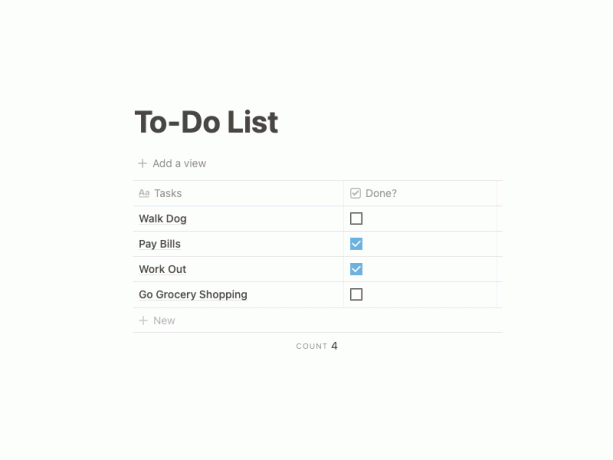
Onay kutularının, bir görevin yapıldığını belirtmekten size yardımcı olmaya kadar birden çok kullanımı vardır. alışkanlıklarını takip et. Bu özelliği eklediğinizde, gelecekteki tüm satırlarda onay kutuları otomatik olarak görünecektir.
6. Kişi
Bir Notion panosunda başkalarıyla işbirliği yapıyorsanız, bu, sorumlulukları bölmek ve ekip üyelerine öğeler atamak için harika bir yoldur. Atama işlevi, yalnızca ekip çalışmasına ve işbirliğine izin veren premium bir Notion hesabınız varsa yararlı olacaktır.
Boş bir bloğa tıklamak, bir öğeyi atamak istediğiniz ekip üyelerini seçmek için size bir açılır menü getirir.
Bu özellik ile, medya dosyalarını veya gömme linklerini veritabanına yükleyebilirsiniz. Sadece boş bloğa tıklayın ve bir bağlantı yüklemeyi veya eklemeyi seçin.
Öğeyi bir kez daha seçip şunu seçerek bir hücreye birden çok öğe ekleyebilirsiniz. Dosya veya Resim Ekleyin. Ekli birden fazla ortam parçası olduğunda, bunların sunulma sırasını da seçebilirsiniz.
Dosya ve görüntü eklemek, hücreye daha büyük bir görüntüye genişletmek için tıklayabileceğiniz bir küçük resim de ekler. Öte yandan, eklediğiniz bir bağlantının gerçek içeriği gömülmez, ancak doğrudan bağlantı verilen siteye gidebilirsiniz.
İlişkili: Notion Gömme Nasıl Kullanılır
8. URL, E-posta ve Telefon
Bu özellikler tam olarak göründükleri gibi çalışır ve URL'leri, e-posta adreslerini veya telefon numaralarını girmenize olanak tanır. Bu özelliklerin eklenmesinin yararı sağladığı kolaylıktır.
Farenizi bu özelliklerden herhangi birinin üzerine getirdiğinizde, sol alt köşede küçük bir kutu görünecektir. Kutuya tıklamak, web tarayıcınıza yapıştırılan bağlantıyı harici olarak açar, e-postanızı açar listelenen adrese bir e-posta göndermek veya numarayı aramak için telefon uygulamanızı açmak için listelenmiş.
Mülk Görünürlüğü Nasıl Değiştirilir
Tüm mülklerinizi ekledikten sonra, veritabanınızdaki görünürlüklerini değiştirebilirsiniz. Bunu yapmak için, veritabanının sağ üst tarafında yanındaki üç noktayı seçin. Arama, ve sonra seçin Özellikleri seçenek.
Oradan, tüm mülklerinizin bir listesini göreceksiniz ve görüntülemek istediklerinizi seçebileceksiniz.
Bu, özellikle çok sayıda mülkünüz olduğunda ve sizin için en önemli olanlara odaklanmanıza yardımcı olmak için veritabanınızı düzenlemeniz gerektiğinde kullanışlıdır.
Ek Özellikleri Keşfedin
Özellikler, oluşturduğunuz her tür veritabanı için son derece kullanışlıdır. Artık temel özellikleri ve bunları veritabanı organizasyonunuzu en üst düzeye çıkarmak için nasıl kullanacağınızı kavradığınıza göre, bunları kullanmanın zamanı geldi. Gelişmiş özellikleri keşfetmekten ve Notion veritabanlarında saklı olan tüm potansiyelin kilidini açmaktan korkmayın.
Notion Veritabanı Görünümleri, iş akışınızı düzene sokabilir ve proje yönetimini kolaylaştırabilir. Onları nasıl kullanacağınızı öğrenin.
Sonrakini Oku
- internet
- üretkenlik
- Organizasyon Yazılımı

Grace, üç şeyi seven bir İletişim Analisti ve İçerik Oluşturucu: hikaye anlatımı, renk kodlu elektronik tablolar ve başkalarıyla paylaşmak üzere yeni uygulamalar ve web siteleri keşfetmek. E-Kitaplar yerine kağıt kitapları tercih ediyor, hayatı Pinterest panoları gibi yaşamayı hedefliyor ve hayatında hiç bir fincan kahve içmedi. Ayrıca biyografisini bulması en az bir saat sürüyor.
Haber bültenimize abone ol
Teknik ipuçları, incelemeler, ücretsiz e-kitaplar ve özel fırsatlar için bültenimize katılın!
Bir adım daha…!
Lütfen size az önce gönderdiğimiz e-postadaki e-posta adresinizi onaylayın.




